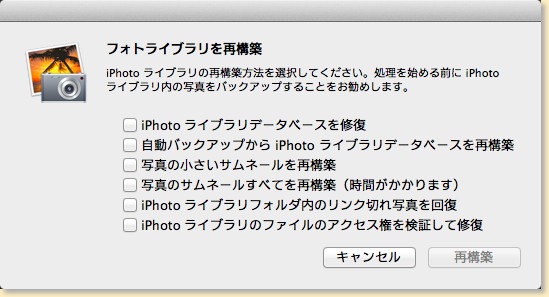iPhotoライブラリを共有・メンテナンス
2011/08/15 13:45 Mac OS X
iPhoto '11のライブラリ(iPhoto Share Library)を、同じMac上の複数のユーザ同士で共有する方法は2つある。
一つはAppleが推奨する方法:「iPhoto:複数のユーザでライブラリを共有する」。これは、アクセス権を放棄したボリューム(外付けディスク、またはディスクイメージ)にライブラリを移動するので確実だし、NASでデータを一元管理している場合は都合が良い。
もう一つは、Mac上の共有フォルダにライブラリを置く方法。これは、同じハードディスク上でライブラリを管理できるので、ディスクアクセスは速いし、バックアップもTime Machineにお任せでき、データ消失を心配する必要がないのが利点である。
2番目の方法は情報が少ないのだが、おおむね次の方法にて実現できる。
ややこしいのだが、ここで言うアクセス権とはFinderの「共有とアクセス権」のことであり、UNIXのファイルアクセス権とは異なる。いくらTerminal.appからchmodコマンドなどを使ってユーザへrwのアクセス権を設定してもうまく共有することができない(これに気付くのにだいぶかかった…orz)。
またディスクユーティリティなどを使ってアクセス権の修正などを行うと、iPhotoライブラリの共有ができなくなる場合がある。Lionをインストールした時にこれに遭遇した。
こういう場合は、Command+Optionキーを押しながらiPhotoを起動すると下のメンテナンス・メニューが現れるので、「iPhotoライブラリのファイルのアクセス権を検証して修復」を実行するとよい。
ちなみにこのメンテナンス・メニューは、写真のサムネールがうまく表示されなかったり、登録したはずの写真が見つからない場合にも役に立つ。写真は2,800枚を超え、ライブラリも1.8GBになっているので、メンテナンスも必要だわなぁ。
一つはAppleが推奨する方法:「iPhoto:複数のユーザでライブラリを共有する」。これは、アクセス権を放棄したボリューム(外付けディスク、またはディスクイメージ)にライブラリを移動するので確実だし、NASでデータを一元管理している場合は都合が良い。
もう一つは、Mac上の共有フォルダにライブラリを置く方法。これは、同じハードディスク上でライブラリを管理できるので、ディスクアクセスは速いし、バックアップもTime Machineにお任せでき、データ消失を心配する必要がないのが利点である。
2番目の方法は情報が少ないのだが、おおむね次の方法にて実現できる。
- iPhotoライブラリを/Users/Shared/Pictures/フォルダ(/ユーザ/共有/フォルダの下にPicturesフォルダを作成)にコピー
- /Users/Shared/Pictures/フォルダの「情報を見る」から「共有フォルダ」をONにして、アクセスするユーザに「読み/書き」権限を設定
- iPhotoライブラリの「情報を見る」から「共有とアクセス権」でユーザに「読み/書き」権限を設定
- iPhotoをOptionキーを押しながら起動して、移動したライブラリを選択して起動する
ややこしいのだが、ここで言うアクセス権とはFinderの「共有とアクセス権」のことであり、UNIXのファイルアクセス権とは異なる。いくらTerminal.appからchmodコマンドなどを使ってユーザへrwのアクセス権を設定してもうまく共有することができない(これに気付くのにだいぶかかった…orz)。
またディスクユーティリティなどを使ってアクセス権の修正などを行うと、iPhotoライブラリの共有ができなくなる場合がある。Lionをインストールした時にこれに遭遇した。
こういう場合は、Command+Optionキーを押しながらiPhotoを起動すると下のメンテナンス・メニューが現れるので、「iPhotoライブラリのファイルのアクセス権を検証して修復」を実行するとよい。
ちなみにこのメンテナンス・メニューは、写真のサムネールがうまく表示されなかったり、登録したはずの写真が見つからない場合にも役に立つ。写真は2,800枚を超え、ライブラリも1.8GBになっているので、メンテナンスも必要だわなぁ。